分类
如果一定时间内没有任何操作,win10系统将会进入锁屏状态,不少用户觉得锁屏的背景图片过于单调,于是想要将锁屏的背景设置成幻灯片自动放映的方式,但是不懂如何操作,所以接下来小编就教大家win10系统锁屏壁纸幻灯片放映的设置方法。
win10设置锁屏背景图片自动更换的方法:
1、在桌面空白处右键,在弹出的菜单中选择“个性化”,点击“锁屏界面”;
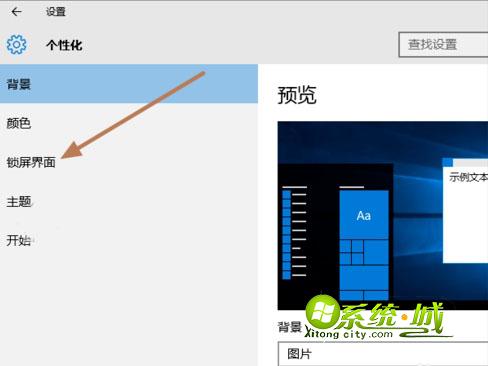
2、点击“背景”下方的下拉框,选择“幻灯片放映”,并点击“图片”打开相册选择图片;
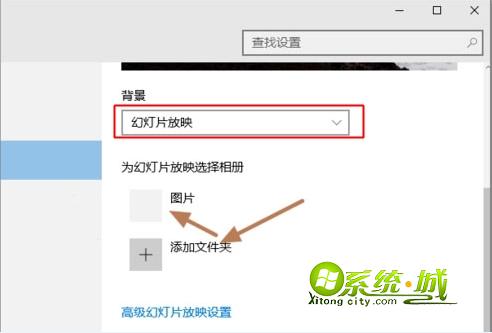
3、返回设置窗口,点击“高级幻灯片放映设置”;
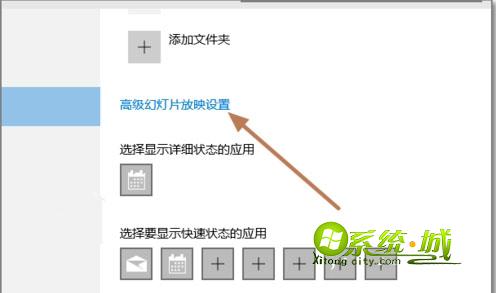
4、根据需要,打开或关闭“仅使用最适合我的屏幕的图片”。
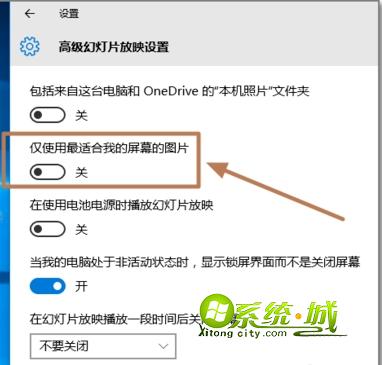
以上就是win10系统中设置锁屏背景图片自动更换的方法,有需要的朋友就来试试这个方法吧。
相关阅读:win10系统怎么关闭睡眠和锁屏模式
热门教程
网友评论